软件使用方法overture的使用Word下载.docx
《软件使用方法overture的使用Word下载.docx》由会员分享,可在线阅读,更多相关《软件使用方法overture的使用Word下载.docx(21页珍藏版)》请在冰点文库上搜索。
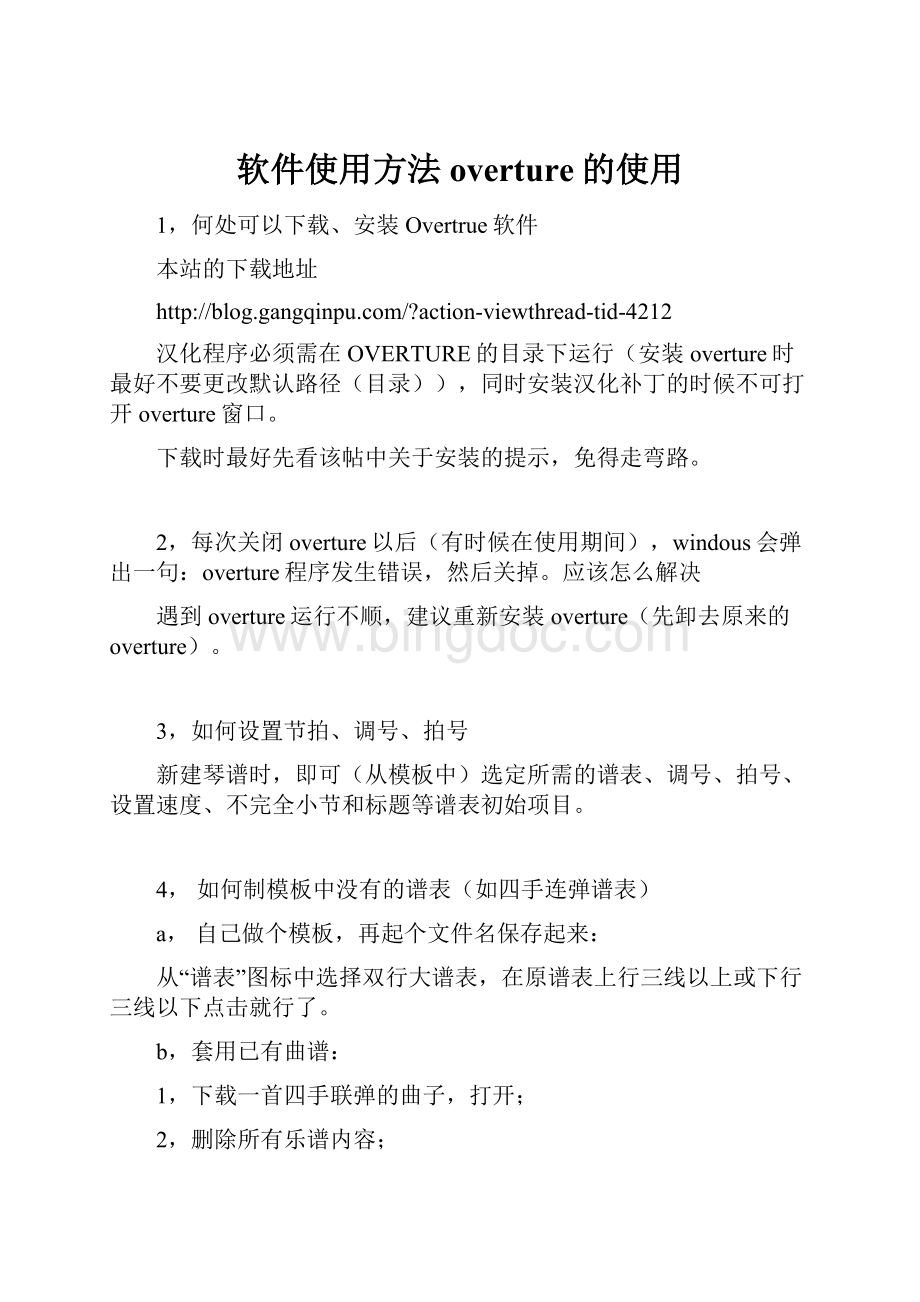
点击工具条中小节线左边“谱表”(带虚线的谱号)按钮,会弹出各种不同谱表,选择所需,再在需要添加的地方点击。
10,如果要求第一行是两行谱子,第二行开始是三行谱子怎么办?
先加好三行谱表,然后将光标点到第一行,选择菜单:
乐谱(Score)---隐藏/显示谱表(Hide/ShowStaves),出现一个对话框;
在show中点击要隐藏的音轨(黑点消失);
在最下面填入数字1(表示隐藏一行),确定后,可看到第一行总谱有两行分谱,第二行起仍为三行分谱。
11,overture里的快捷键(部分)
熟练使用快捷键能大幅提高制谱速度,建议多用。
详见四楼快捷键详解。
12,如何使常用的工具窗口长开?
点击工具图标中有关窗口并按住,移动鼠标,这个窗口就显示在桌面上了。
然后可以用鼠标拖动到任何地方。
用这个方法可以把常用窗口打开,放在合适的地方。
13,如何用OVERTURE软件扒总谱(MIDI直接转成的OVE格式的谱)?
1,打开OVERTURE软件;
2,打开一个midi文件,这时会出现一个对话框(导入文件)在它的左上角,有两个选项,1Mapchannelstostav;
2optimizestave,任选一个;
3,按“打开”,即有记录好的五线谱展现在屏幕上,此刻按播放键可听到记录的音轨。
此时的谱面不规范,需要略作编辑。
见下一题。
14,MIDI总谱如何转成的OVE格式的钢琴谱(如何分开左右手)?
这属于谱面编辑。
a.用CakewalkProAudio编辑,转为两轨(并且使用不同的MIDI通道)。
然后保存为MIDI。
再用Overture打开、保存
b.加一行低音谱表,按住Ctrl键,选中所有该左手弹的音符,再:
音符---移至下一音轨(Notes----MovetoNextTrack)就分开了,然后对一些音符的时值作些修改,使谱面更好看些
15,写完第一页后怎么才可以打开第二页继续写
点击“乐谱”――“插入页”,插入的页数可自由设定。
16,怎么设定页码
在“乐谱――标题属性页――页脚”中可以设置。
空白处写#P,起始页为1,页数偏移为0,奇/偶页翻转、居左、居中、居右等自选。
17,怎样扩大小节的长度
将箭头光标对准小节线上端,会变成十字形,按住鼠标左右拖动就可调整小节的宽度。
17b,怎样使某一行的小节数减少(增加)
将光标置于该行,点击“小节”——“扩排”(“缩排”)。
18,怎样设置复合节拍如3/8+3/8+4/8
“小节”――“节拍设置”:
1,去掉“主要”显示中的勾,将拍子设为10/8;
2,将“组合”中的显示勾上,将拍子设为3/8+3/8+4/8
3,将符杠的初级设为3+3+4.
19,怎样转换拍子
将光标点在要改的小节,然后在“小节”中设置节拍。
从改变拍号的地方开始,后面的谱子会全部以新拍子显示。
20,怎样在第一小节打出不完全小节
新建琴谱时勾选“不完全小节”。
21,如何添加临时升降记号
a,选择“tr”工具栏里升降记号,对准音符点即可。
b,用鼠标指向要做的音符,然后向上或向下拖拽,也可选中音符后用上下箭头键改变音高。
c,按住Alt键,就可以强行加提示性变音记号。
22,反复记号在哪里
D.S.类反复记号在“小节--反复记号”选择栏里;
小节线类的反复记号在工具条“小节线”里。
23,为什么写谱的时突然音符都挤在一起了
a,按住音符可拖到任何位置;
b,也可将光标点到该小节,然后用:
小节(Measures)----自动调整(Justify)。
C,看看有没有把选项(Options)-----自动调整位置(AntoPosition)钩上,还要看看设置节拍中的拍数与拍号是否一致。
24,如何标记琶音符号
1,用箭头选中音符;
2,点击“音符”-“标记为”-“琶音”,即可加上琶音符号(无音效)。
参见第43条
25,如何改变高(低)音谱号
谱号在任何小节都可改变,只要选中工具栏中的“谱号”中的谱号,在需要改变处点一下即可
26,怎样做两个不同的音符:
上面的一个是四分音符,下面的是八分音符
1.选中第一个四分音符(使其变成红色),点击菜单栏的“音符”——“符干”——“符干向上”;
2.点击最下面“状态栏”的“声部”,选“2(第二声道)”,在第二声道上写入八分音符,选中此八分音符(使其变成红色),点击菜单栏的“音符”——“符干”——“符干向下”;
3.点击最下面“状态栏”的“声部”,选“全部”即可。
参见第52条
26b,如何用括号把音附括起来
可以用文本的方法输入:
在括号中打几个空格,然后将括号拖到合适的位置即可。
27,八分音符、十六分音符的符尾怎么连起来
选中音符,再用菜单:
音符(Noets)---符杠(Beam)---人工指定(Based)
28,打低音谱表上的上加三线以上的音会突然蹦到高音谱表上去了,怎样才能使这些音在低音谱表上表示出来
a,可能是这两个谱线的距离太近了,你可以移动一下谱线,扩大两谱距即可。
b,可以先把它放在比较低的位置,然后用鼠标拖上去。
29,三连音怎么写
a.选择所用的音符,点击工具栏中的“组”(在“音符”栏右边),选择3连音工具进行设置。
以后类似的连音只要用该选项去圈定即可。
b.如上法不行,说明设置已改,可先打上三个音符,再Notes(音符)----Croup(组)----Tuplet(连音)----3/2,选择一种三连音的显示方式即可。
30,5连音、15连音如何设
先选中要编辑的那几个音(5个、10个……),选择菜单Notes(音符)—Group(组)-Tuplet(连音),弹出settuplet(连音设置)对话框,这里分三行,第一行为两个空格,左边的空格你就可以填上你需要的几连音数字,右边空格为你的连音将要替代的是几个音(正常的情况下音符的个数);
第二行为连音的样式,你可以选择一个你喜欢的,这个没什么说的;
第三行为两个选项,默认选择了第二项,好像是为演奏试听试效果而设的,第一项如果选择了,谱面上将出现需要对位的音符个数。
31,左右手替换的连奏怎么弄
左右手的连奏要先在一个音轨打好谱,再选中需要显示在其它音轨的音,然后:
音符(Notes)----显示到上(下)行谱表(Displayon….)
32,如何一次性将C调谱子转化成G调谱子?
将鼠标点至起始小节,“小节”――“设置调号”,选中“移调”,根据#号的增减移动右侧滑块即可。
33,怎样才能把五线谱改变成六线谱?
“新建琴谱”时选用“吉他(含六线谱)”,这样可在五线谱上打谱,然后利用“音符”――“移至下一轨”即可。
34,长段的八度的快速输入法
先把高音的部分输进去,作好连线标记,然后复制,粘贴到某个空位,将粘贴后的部分降低八度再剪切,合并回原始位置。
35,调整行的长度
用手柄可以改变任何一行的高度、长度以及每个小节的长度
36,如何加连音线
a,工具栏中有各种连线,把要加连线的音框进去就行了;
b,也可以先选中要加连线的音,再选择菜单:
音符(Notes)----组(Group)---同音高或不同音高连线(Tie;
Slur)。
37,跨行小节的连线如何设置
a,先将第一行的音符用鼠标圈中,再按住CTRL键同时圈中第二行的音,然后同时按Ctrl+L(连音线)或Alt+;
(同音连线)即可。
B,将光标点在第一行,再小节(Measures)---缩排(WrapLeft),两个音就到同一行去了。
参见39条。
38,怎么把最后多余的小节删除掉?
a,将时间线放在最后一小节的后面/选删除小节,填小节数时可多填几小节(如想删4小节,填5小节都不要紧)
b,可以用缩排或扩排来调整各行的小节数
39,怎么样完全删除其中一个声部(整首曲子)
a,在乐谱/(隐藏/显示谱表)所不需要的轨道号后面的show上点去掉,再填上要隐藏的行数
b.用工具栏里的叉号基本上可以把你不想要的一切东西彻底删掉
40,下行的音符都现示到上行后,怎样抹掉低音谱中的全休止符
菜单:
选项---显示----取消填充休止符
41,OVERTURE里的指法怎么标?
在工具栏中有tr那个栏中,选择数字对准符头一点就行。
42,“散板”怎么标注
a,利用日语键盘直接标注
可以用输入法输入的。
智能ABC、拼音或五笔输入法中,右键单击右边软键盘图标,选取弹出菜单中“日文片假名”这时会出现带日文的软键盘,再去选出即可,也可以直接按下Q键.
b,作图标注(较复杂)
1,先设好大致的拍号,但不显现,用graphics下的线条工具画一个散板的符号(草字头),等音写好后,到window—graphicwindow中协调你所要处理的音的时值长短强弱
2,用“小节”菜单里面的“小节速度”栏可以设定用音符和数字显示速度,也可以用文字表示!
3,用“谱面”里面的“标题属性”来在作者的地方写出来,然后再用鼠标把文字拉过去到左边,就成了。
43,散板如何制谱
1.先计算出“散拍子”乐句的总拍数(譬如总共12拍);
2.把拍号设为12/X;
3.隐藏拍号;
4.打入“散拍子”乐句的谱子;
5.点击“小节线”按钮,选中虚小节线记号,在需要停顿的地方标设虚小节线;
6.“散拍子”乐句完了后,重新设置正常的拍号,继续打后面的谱子……
44,如何把一堆实质相同的音符括起来然后把它们同时变成另一种音符
先用鼠标圈起一堆实质相同的音符,然后用快捷键选择想要改成哪种音符,包括附点。
快捷键参见第5条及末条。
45,怎么在OVERTURE的谱子上加歌词
a,用插入文字工具:
点“文本”按钮,选有“R”(或“I”)字的方框,然后到你要填歌词的位置点一下,就出现一个方框,此时可以输入单个(或多个)文字。
能用箭头随意拖动到任何位置。
b,用歌词窗:
LyricsWindo,可先整段打好,然后按添加,歌词就自动加上了,只是可能歌词位置和你希望的位置不一致。
这里有一个小窍门:
就是打字的时侯,要每打一个字加一个空格键,这样就可用鼠标将任何一个字拖到任何一个位置。
注意:
输入法和字体一定要对应,中文对中文,英文对英文(避免用中文输入法中的英文输入)
(歌词窗口对中文支持不好,最好用插入文字工具)
46,如何标记倚音装饰音?
先将主要音符写好,再选择倚音的实际时值,如:
六十四分音符或三十二分音符,再选中倚音图标(带斜线的八分音符),在需要处点一下。
47,如何让装饰音(琶音、波音、颤音、回音、跳音等)有音效
a.规范标记法1,先按装饰音(琶音、波音、颤音、回音、跳音)的实际演奏谱,然后选中这些音符;
2、点击“音符”---“标记为”---选定的装饰音(琶音、波音、颤音、回音、跳音)。
b.利用钢琴卷帘窗:
用二分音符做好1357四个音的谱子,标上琶音记号,点击“窗口”—→“图解窗口”,在“图解窗口”(也就是“卷帘窗”)中把四个音的起始位置拉动调整一下就可以了
48,怎样才能使起首第一音的装饰音发出声音来?
在Overture中,倚音的时值是算在前面那个音符的后面的,所以如果第一小节中的第一个音就是倚音的话(如:
849--17),那么这个倚音就不会发声。
解决的方法是视为第二小节,具体打谱方法如下:
1,在第一小节随便打上个休止符,然后将其隐藏。
(菜单:
编辑,隐藏)
2,将第一个小节线尽量向左拉,使第二小节看去更像是第一小节。
3,用删除工具将第一条小节线删除,这样谱子看去就不会多出一个小节了。
49,制作跳音效果得另一方法
打钢琴谱时常用到跳音记号,但却听不到希望出现的效果,其实Overture是可以做出效果来的:
1,选中要处理成跳音的音符;
2,选择菜单:
音符(Notes)---修改(Modify),出现过话框;
3,左边下拉,选择scale,中间选择“时值(Duration)”,右边打上跳音与原时值的百分比(如:
25%)
50,利用隐藏功能制作震音、刮奏音效
让震音(或刮奏)出效果的方法,即“隐藏音效谱”+“谱面0力度设置”:
1、先按谱面打出震音(或刮奏)的乐谱;
2、在原谱表下增加一个音轨(增加一行谱表),打上震音(或刮奏)的实际演奏效果,然后隐藏该行音轨;
3、把相对的谱面上的音符的力度设为0(可在图解窗中设定);
这样谱面上的音看到却不发声,看不到的音轨却能按要求发出很纯净的震音(或刮奏)音效
51,如何改变OVERTURE乐谱的演奏速度
a,把光标移到要改变速度的地方,选菜单里面的“小节”——“设置速度”,出来一个对话框,改变其中“回放”的数字就行了
b,打开图示窗,选择tempo,改变下面编辑窗中速度线,可作自由的速度编辑。
52,如何在播放的时候体现延长符号
可用改变该音的速度来调整延长,可在图示窗中完成。
53,写谱时调好了速度,但是上传以后别人打开却是初始的96拍/分,为什么
改变一下播放风格试试
54,如何设置一段音符的力度变化
在图解窗上的选框中选上“力度”(Velocity),然后在窗口下部分去画力度变化。
比如从第一个音符到最后一个音符,你可以用鼠标从60拖动到120,然后,所有音符的力度都按照你画的自动调好力度。
如果选择单个音调整数值,就可以改变单音的力度。
此法适用于其他各种MIDI信息的输入包括:
Wheel(弯音轮),ChanAft(通道后触),Controls(控制项),Tempo(速度)等。
(默认进去的时候是力度)
55,踏板效果的制作
参见50条
1.打开图示窗。
2.在左上的白色小窗中选择Control.
3.在其边上的白色小窗中选择64-Ped(sustain).
4.选择画笔工具,在底下的编辑窗中,在需要踩踏板的地方点下,通常可选最大的值127,可看到一条垂线;
在放踏板的地方,选择0值点一下,可看到一个点,做完整个音轨即可
关于踏板寒风老师讲的比较深入,如果还有什么疑问就看看这里吧...&
extra=page%3D1
56,多声部写作
一、临时性的分声部。
在钢琴作品中,经常会出仅某小节的分声部,可这样做:
1,打好第一声部,调整好符干朝向(向上)。
可用鼠标拖动符干,也可选中后用Notes---Stem---StemUp;
(快捷键:
Ctrl+U)
2,按Ctrl+2,可看到原来打的音变虚了;
第一声部:
Ctrl+1;
第二声部:
Ctrl+2……余此类推,所有声部:
Ctrl+0)
3,打上第二声部,调整好符干朝向(向下)(快捷键:
Ctrl+D);
4,在下方状态栏中选Voice:
All。
二、段落性的分声部。
如果曲子是整段或整首都是分声部的,可先在音轨窗中预先设好符干的朝向,方法是:
1,打开TracksWindow,(快捷键:
Ctrl+Shift+T)点击左边的三角形;
2,将Voice1(快捷键:
Ctrl+1)和Voice2(快捷键:
Ctrl+2)中的stem(符干)分别设为朝上(快捷键:
Ctrl+U)和朝下(快捷键:
3,关闭TracksWindow。
接着便可打谱了,方法同前。
57,如何利用“图解窗口”使Overture播放的音乐动听
1,打开要编辑的乐曲。
2,打开“图解窗口”。
3,在窗口的右上有个白色小窗,显示着Track1、Track2…,选中你要编辑的音轨。
4,如果编辑时,不想听到其它音轨的声音,可打开音轨窗:
Trackswindow,将你要编辑的音轨S处点一下,该音轨即进入Solo模式。
(S旁边的M是静音)
5,在钢琴卷帘窗的左上有个小窗,选择Velocity(击键力度)。
6,在钢琴卷帘窗的左上工具栏中,选择画笔(Draw)或直线(Drawline)
7,在钢琴卷帘窗的下半部分有很多垂线,这就是力度线(控制值在0--127的范围内),用工具改变它的长短就改变了它的力度(数值)。
编辑好每个音轨的力度,试听,如果编辑得不满意,还可用象皮擦除重来直到满意。
其实,还可以用相同的方法改变其它“Control”项目的设置,使Overture播放的音乐更动听。
58,把OVE谱存成图片格式
a,用截屏,然后点右键,粘贴到一个画图软件里,保存为图片格式(参见第53条)。
b,用抓图软件upercapture(在华军软件园可以当到),具体步骤:
1,用over打开要转换的琴谱
2,打开supercapture。
在菜单快捷中选择“控件”按钮,然后回到over中,缩小琴谱页面,让琴普充分填充那个窗口,最后点一下那个窗口就ok了。
3,把图片存盘输出
59,如何截屏、截下来的只有一半怎么办
1,把屏幕分辨率跳到最大:
右击桌面上任何一个空白的地方,选择“属性”命令。
打开了“显示属性对话框”,在这个对话框的“设置”页中,把“屏幕区域”滑块向右拉到最大,例如1600乘1400像素。
单击“确定”。
如果Windows还询问你一些问题,只管回答“是”。
2,在高分辨率下屏幕上的所有东西都会变得很小,包括你要截的图。
以Overture为例,你应该把Overture里的乐谱显示比例调整到越大越好,但要能看见整页,然后按“PrintScreen”键拷贝屏幕,将要打印的内容复制下来;
3,然后再在绘图软件(如photoshop等)中新建一个文件,按[Ctrl]+[V]键即可粘贴上去,剪去不需要的部分,保存为jpg格式就可以了。
注意,一切都办完以后,在按照上面所说的方法把屏幕分辨率改回去,一般用800乘600的分辨率比较好。
60,把ove转成图形的方法
用截屏或抓图发得到的图形文件通常质量差,利用软件转换可获得优质图形文件,以下为其一法。
1,在OVE软件中利用虚拟打印机”PDF制作工厂”(FinePrintpdfFactoryv1.43forWindows95/98/Me)生成PDF文件;
2,再用Gsview软件(或PDFTools软件)把PDF文件转换成JPG图形文件
具体步骤参见大康写的精华帖《图文混排三部曲》、5lc写的《大康,我试了个简单方法》
61,用图形处理软件保存下来的是bmp格式的文件,容量好大
在保存时先选一下文件格式,用黑白格式的BMP(单色位图)容量就小得多
建议存成gif格式,你会发现,居然比ove格式的文件还小
62,怎么保存为黑白的bmp格式
保存前先选一下文件框左下方的文件格式为“单色位图”即可
63,如何用B5的纸打印A4琴谱
1,先进入选单SCORE/PAGEDIMENTION窗口中,将乐谱尺寸依B5大小填入,原单位为in,在“in”上点一下可以转为cm单位
2,在选单FILE/PAGESETUP设定打印机输出B5
参见第四条。
64,如何把谱面改为每屏一张谱,而不是从左到右多页并列
左下角:
“视图”,选择singlepage
65,overtrue显示(打印)出来的谱子是一些奇怪的符号该怎样解决?
可能系统中缺少某种字符,重装Windows试试。
66,如何把overture的谱另存为普通的文档格式
见本栏大康的精华帖《图文混排》有关内容。
用“打印到文件”的方法,打印到文件的格式是*.prn,需要针对具体的打印机,不同的打印机所需的*.prn文件是不同的
67,如何将打好的总谱已分谱形式印出?
“文件”――“分离声部”,依次选不同的Track,“确定”,然后取文件名及文件类型(.ove或.mid)保存即可。
68,如何播放单轨音效
打开音轨窗,按需要设定VOICE为M(静音)或S(演奏)
?
怎么让谱子移调(比如由C降到A)而不改变主旋律
用移调功能。
将光标置于第一小节,点右键,选择“改变调号”,也可通过菜单设置调号,在弹出的对话框中选择“移调”,选好“向上”还是“向下”移,然后改变至所需的调号就行了
快捷键详解
下面的快捷键中,前面带用“(*)”的表示可在Overture的菜单中找到。
(*)Ctrl+N文件|新建
(*)Ctrl+O文件|打开
(*)Ctrl+S文件|保存
(*)Ctrl+P文件|打印
(*)Alt+F4文件|退出
(*)Ctrl+X编辑|剪切
(*)Ctrl+C编辑|复制
(*)Ctrl+V编辑|粘贴
Shift+Del编辑|剪切
Ctrl+Ins编辑|复制
Shift+Ins编辑|粘贴
(*)Del编辑|删除
(*)Ctrl+A编辑|全选
Alt+Backspace编辑|撤消
Ctrl+Z编辑|撤消
Ctrl+Shift+Z编辑|重复
(*)Ctrl